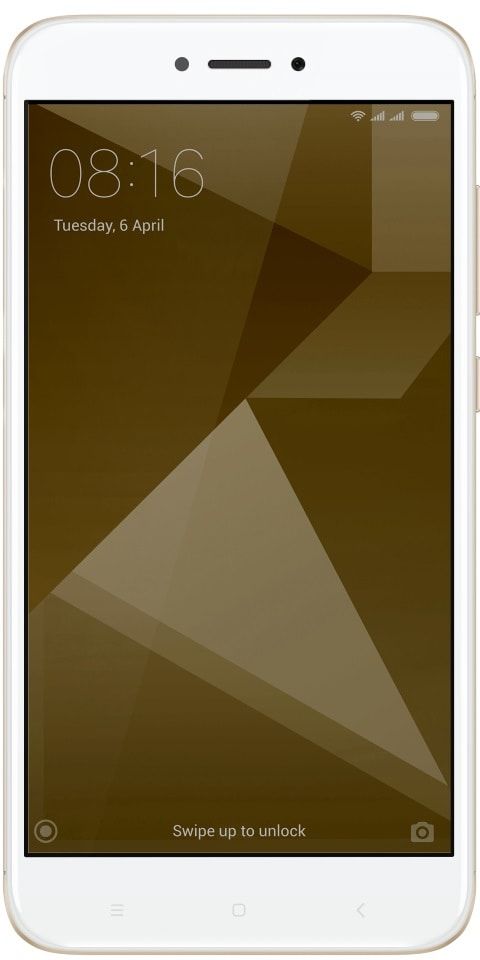discord on ps4 - Cara memasang discord pada ps4.
Aplikasi Discord telah menjadi sangat popular di kalangan pemain sehingga tidak memerlukan pengenalan. Dengan berjuta-juta pengguna di seluruh dunia. The Tidak setuju pada ps4 berdiri sebagai salah satu platform terbaik untuk komunikasi audio, video, gambar, dan teks antara pengguna.
Sudah terkenal bahawa Discord boleh dipasang pada PC dan pelbagai platform lain. Tetapi kita juga boleh menggunakan konsol Discord PS4? Artikel ini akan membantu anda menyiapkan PlayStation 4. anda supaya anda dapat bercakap dengan rakan anda di Discord semasa bermain permainan kegemaran anda di konsol ini.

Menggunakan Discord pada Ps4:
Malangnya, aplikasi Discord pada masa ini tidak menyokong konsol PlayStation 4. Tetapi dari penampilannya, keadaan dapat berubah lebih cepat daripada kemudian.

Discordians di seluruh dunia telah menghantar permintaan. Dan membuka puluhan topik di halaman Sokongan rasmi Discord, meminta pembangun membuat versi aplikasi PS4. Discord memperhatikan permintaan dan aduan masyarakat. Kita boleh mendapatkan aplikasi Discord rasmi untuk PlayStation 4 dan banyak konsol lain.
verizon root note 5 galaksi
Adakah ini bermakna anda perlu menunggu aplikasi dilepaskan untuk menggunakan Discord di PS4? Sama sekali tidak.
Masih ada cara untuk menggunakan Discord di PlayStation 4 anda, dengan syarat anda mempunyai semua peralatan yang diperlukan. Ini memerlukan masa lebih lama untuk disiapkan, tetapi ia akan berbaloi.
Jadi, jika anda ingin mengikuti tutorial di bawah ini. Anda perlu membeli alat dengar yang mempunyai kabel optik dan menyokong sambungan USB. Anda juga memerlukan amp amp atau peranti serupa untuk menukar audio antara PC anda dan menolak PS4. Sebagai contoh, anda boleh menggunakan alat dengar A40 TR dengan mix amp PRO TR. Kerana ia terbukti menjadi kombinasi yang baik untuk jenis persediaan ini.
peta partition panduan vs peta partition epal
Selain dua item dan kabel yang sesuai dengannya (3.5mm Male to Male, 3.5mm Aux Splitter, 3.5mm to 3.5mm with Volume). Anda perlu memasang Discord pada PC anda.
Setelah memperoleh semua item yang diperlukan, sudah tiba masanya untuk menyiapkan semuanya. Mari mulakan dengan menyambungkan konsol PS4 anda dengan mixamp anda. Inilah semua yang perlu anda lakukan.
Langkah-langkah:
- Hidupkan konsol Discord Ps4 anda.
- Kemudian sambungkan satu sisi kabel optik ke PlayStation 4 anda, dan yang lain ke bahagian belakang mixamp anda. Anda harus memastikan bahawa amp campuran anda diset ke mod Console. Sekiranya anda berjaya menghubungkan semuanya, alat dengar anda akan ditetapkan sebagai peranti USB. Anda akan melihat mesej di skrin yang memberitahu anda mengenai perkara ini.
- Navigasi ke Tetapan PlayStation 4 anda.
- Kemudian tatal ke bawah dan pilih pilihan Suara dan Skrin.

- Pilih Tetapan Keluaran Audio.

aplikasi tumblr terbaik untuk android
- Pilih Port Output Digital dan ubah menjadi Optical. Sebaiknya pilih saluran Dolby 5.1.
- Kemudian pilih Format Audio dan pilih Bitstream (Dolby).
- Kembali ke skrin tetapan awal dan pilih Peranti.
- Buka Peranti Audio.
- Pastikan Output ke Headphone ditetapkan ke Audio Chat.
Sekarang, sudah tiba masanya untuk menyambungkan semuanya ke PC anda.
Langkah-langkah:
- Hidupkan komputer anda.
- Pasangkan satu sisi kabel USB anda ke mixamp anda, dan yang lain ke PC anda. Pastikan amp mix anda kini berada dalam Mode PC.
- Buka aplikasi Discord pada komputer anda.
- Navigasi ke Tetapan.
- Kemudian pilih pilihan Suara.
- Di bahagian Perisian Input, pilih alat dengar yang anda gunakan.
- Biarkan Output Device ditetapkan ke Default.

- Klik Selesai untuk menyelesaikan.
Anda kini boleh bebas bercakap melalui Discord dan menggunakan audio PlayStation 4 anda pada masa yang sama. Namun, anda tidak mungkin mendengar audio lain yang dimainkan di komputer anda. Ini kerana PlayStation 4 anda menggunakan sumber audio utama pada mixamp anda. Nasib baik, ada penyelesaian mudah untuk masalah ini.
Selanjutnya:
Dengan langkah-langkah ini, anda boleh memainkan permainan PlayStation 4 kegemaran anda. Semasa menggunakan Discord pada ps4 pada masa yang sama. Penyediaan mungkin memakan masa lebih lama. Tetapi ia akan berbaloi. Saya harap anda menyukai artikel ini dan banyak membantu anda. Sekiranya anda mempunyai pertanyaan, beritahu kami di bahagian komen di bawah. Selamat Hari yang Hebat!
Lihat juga: Cara Reset dan Flush DNS Cache di Windows 10